Extragerea unui DVD înseamnă decriptarea acestuia. În consecință, devine fără regiune și îl puteți viziona pe orice player fără regiune. În caz contrar, dacă nu este piratat sau decriptat, acel DVD va fi redat numai pe anumite playere DVD licențiate. Există anumite moduri prin care poți extrage un DVD Regiunea 2 - de exemplu, dacă sunteți un profesionist cu o vastă experiență în codificare, pe cross-platform folosind mai multe sisteme de operare, Linux făcând parte din acesta, sau dacă cunoașteți hardware-ul necesar și un pic de software.
Partea 1. Cel mai bun mod de a ocoli DVD-ul Regiunii 2
Nu trebuie să intrați în panică dacă întâmpinați probleme la redarea DVD-ului Regiunea 2 pe un dispozitiv care nu este compatibil cu regiunea 2; nu esti singurul. Restricțiile impuse DVD-urilor specifice rației pot fi incomode; cu toate acestea, cel AVaide DVD Ripper poate fi crăpat cu ușurință. Acest software multifuncțional convertește DVD-urile din regiunea 2 în copii digitale fără a afecta calitatea, permițând vizualizarea pe orice dispozitiv sau platformă globală.
- Convertiți fără efort DVD-urile din regiunea 2 pentru a le face redate pe orice dispozitiv.
- Menține calitatea originală video și audio, chiar și pentru rezoluții de înaltă definiție precum 1080p și 4K.
- Accelerația GPU și suportul procesorului multicore asigură o viteză de conversie de 30 ori mai mare.
- Decupați, decupați, îmbinați și personalizați parametrii video în funcție de preferințele dvs.
- Presetări pentru dispozitive populare, cum ar fi iPhone, Android, console de jocuri și multe altele.
Pasul 1Încărcați DVD-ul
Începeți prin a introduce DVD-ul Regiunii 2 în unitatea DVD. Lansați AVaide DVD Ripper și apăsați butonul Încărcați DVD-ul butonul pentru a adăuga discul, folderul sau fișierul ISO.
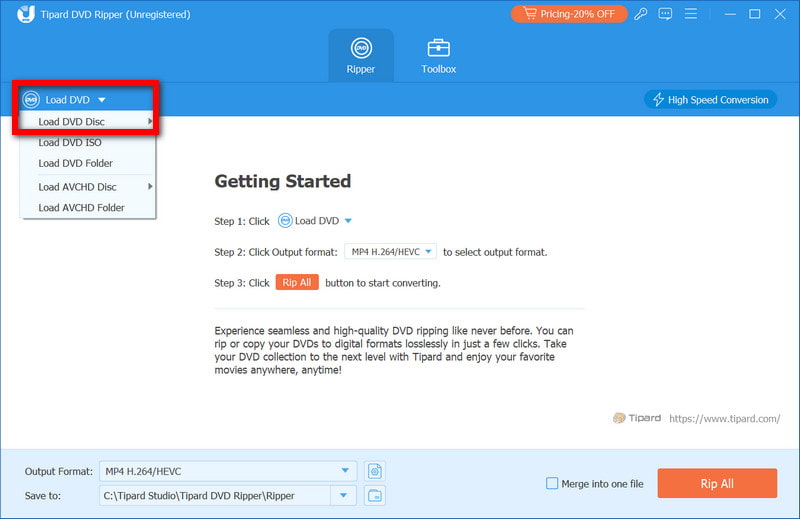
Pasul 2Selectați formatul de ieșire
Selectează Profil meniu derulant și selectați formatul dorit, MP4 sau MKV. Puteți chiar să alegeți o presetare care vizează un anumit dispozitiv.
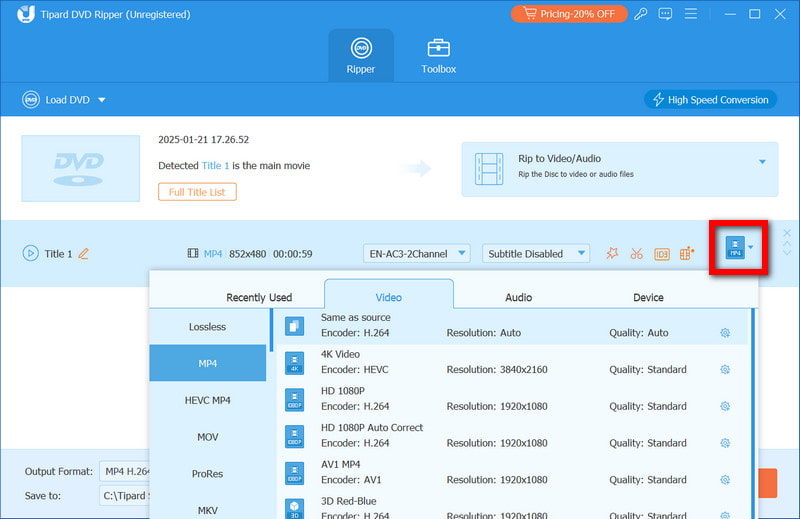
Pasul 3Personalizați setările (opțional)
Puteți ajusta rezoluția video, rata de biți, subtitrările sau pistele audio. Decuparea, decuparea sau adăugarea de filigrane se poate face și cu ajutorul instrumentelor de editare. Doar faceți clic pe Editați | × buton.

Pasul 4Extrageți DVD-ul
În acest pas, ar trebui să începeți procesul de conversie făcând clic pe Rip All buton. Programul va elimina automat restricțiile regionale și vă puteți salva fișierele în formatul ales.
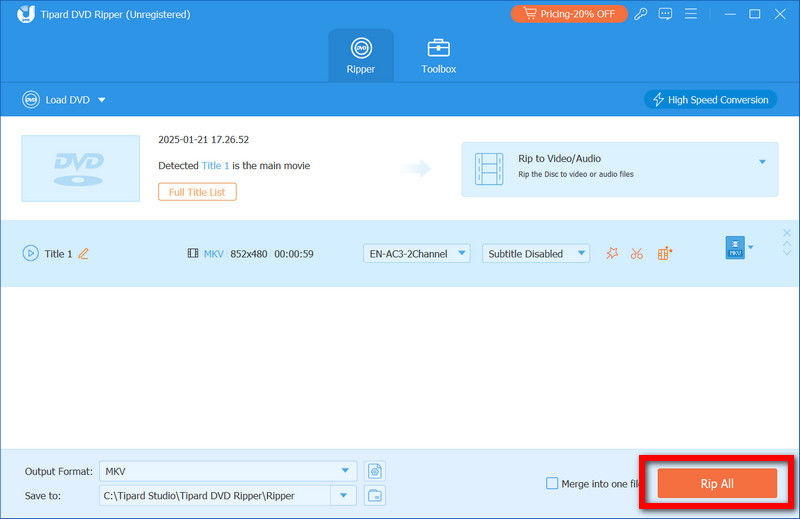
Pasul 5Bucurați-vă de DVD-ul gratuit pentru regiunea dvs
După finalizarea conversiei, puteți transfera acele fișiere digitale pe dispozitiv sau, dacă este mai convenabil pentru dvs., le puteți vizualiza pe computer.
Partea 2. Rip Region 2 DVD with HandBrake
HandBrake este un instrument care nu este cel mai bun de acest gen; cu toate acestea, cea mai bună parte este că este gratuit și open-source. Instrumentul presupune că utilizatorul deține instrumente terțe ocoli codul de regiune DVD, permițând HandBrake să extragă DVD-uri și să le convertească în formate MP4 sau MKV.
Pasul 1Începeți de pe site-ul web oficial Handbrake pentru a descărca și instala software-ul.
Pasul 2Puneți DVD-ul de neînlocuit cu Regiunea 2 în unitatea de disc. Puteți extrage conținutul cu instrumente precum VLC Media Player.
Pasul 3După deschiderea HandBrake, trebuie să selectați Sursa deschisa și alegeți Naviga pentru a deschide unitatea DVD. Programul va scana DVD-ul pentru diferitele titluri din care puteți alege.
Pasul 4După ce titlurile au fost scanate și afișate, tot ce trebuie să faceți este să faceți clic pe titlul pe care doriți să îl extrageți de pe DVD, să selectați MP4 1080p presetat și utilizați panoul din dreapta pentru a ajusta calitatea fișierului de ieșire conform dorinței dvs.
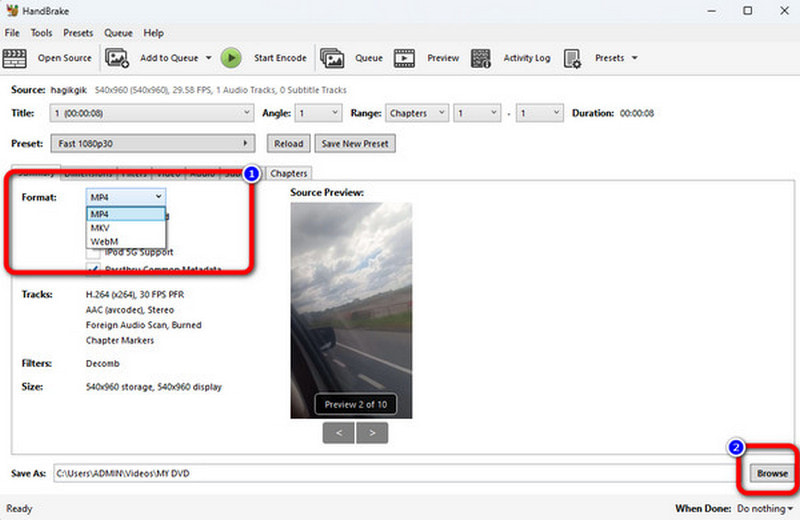
Pasul 5Acest pas este complet personalizabil și poate diferi de la persoană la persoană; dacă doriți să utilizați orice alt codec, să schimbați rezoluția sau să adăugați subtitrări alături de piste audio, acesta este pasul.
Pasul 6În sfârșit, faceți clic Naviga pentru a selecta folderul fișierului de ieșire și faceți clic Începeți codificarea pentru a extrage DVD-ul.

Partea 3. Rip Region 2 DVD cu DVD Decrypter
Un alt instrument care permite extragerea DVD-urilor cu protecție prin drepturi de autor este un decriptor de DVD. Acest program nu a fost actualizat de câțiva ani, dar este încă util pentru decriptare și extragerea DVD-urilor codificate în Regiunea 2 în fișiere ISO sau VOB.
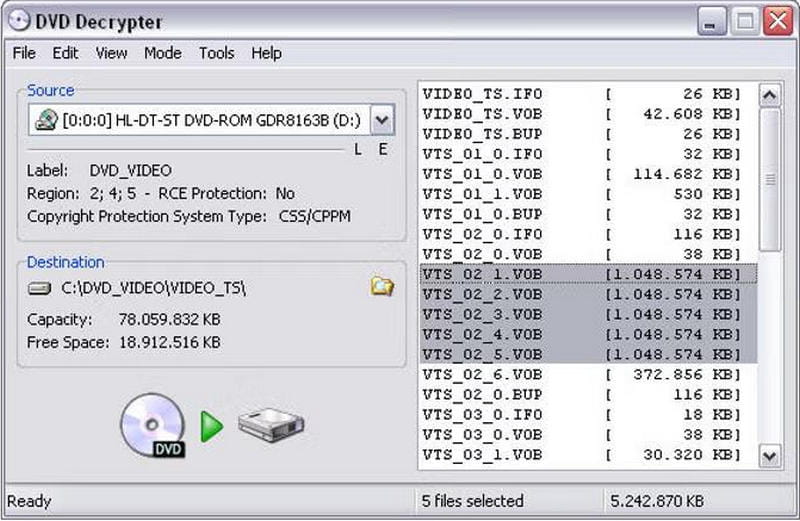
Pasul 1Descărcați DVD Decrypter și instalați-l pe computer pentru a rula un sistem de operare Windows. Asigurați-vă că aplicația descărcată provine de pe un site web legitim.
Pasul 2Introduceți DVD-ul pe care doriți să-l decriptați în unitate și rulați DVD Decrypter aplicarea.
Pasul 3Aplicația va scana automat discul și trebuie să alegeți unde doriți să stocați fișierele citite.
Pasul 4Clic Modul > Fișierul F din bara de meniu pentru a extrage toate fișierele DVD sau selectați-le pe cele necesare făcând clic pe Modul > IFO.
Pasul 5După selectarea fișierelor, faceți clic pe Decriptează opțiunea de a începe procesul de extragere. Odată ce procesul este finalizat, puteți reda fișierele sau converti fișierele extrase făcând clic pe Alerga butonul dacă sunt în format greșit.
Partea 4. Extrage DVD-ul Regiunii 2 cu MakeMKV
Toate componentele video originale, piesele audio și fișierele de subtitrare sunt salvate într-un singur fișier în extensia MKV, fără pierderi de calitate, datorită MakeMKV, un instrument ușor de utilizat pentru transcodarea DVD-urilor din Regiunea 2.
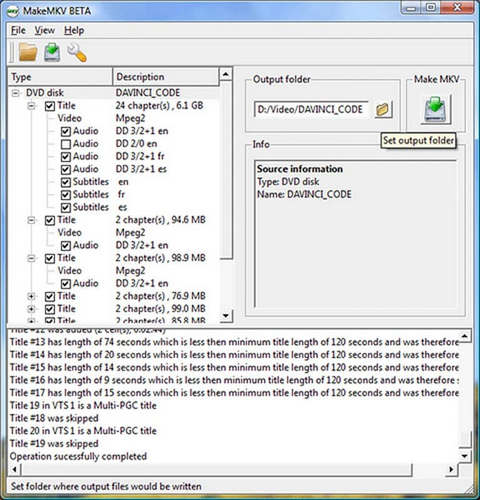
Pasul 1Descărcați și instalați programul pe computer accesând site-ul web MakeMKV.
Pasul 2Introduceți DVD-ul pentru Regiunea 2 în unitatea DVD și porniți aplicația MakeMKV.
Pasul 3În cadrul software-ului MKV, faceți clic pe butonul care activează unitate DVD. Programul va găsi fiecare titlu de pe disc.
Pasul 4Alegeți titlurile pe care doriți să le copiați și asigurați-vă că ați specificat locația în care vor fi stocate fișierele MKV de ieșire.
Pasul 5presa Faceți MKV pentru a începe extragerea DVD-ului. Există șansa ca acest proces să dureze maximum câteva minute, dar depinde de dimensiunea DVD-ului.
Partea 5. Extrageți DVD-ul Regiunii 2 cu AnyDVD HD
AnyDVD HD este o soluție software excelentă care facilitează accesul și extragerea DVD-urilor criptate aparținând categoriei regionale 2. Funcționalitatea sa funcționează în fundal ca un DVD ripper gratuit, ceea ce face convenabil pentru utilizatori să gestioneze conversiile DVD fără efort.
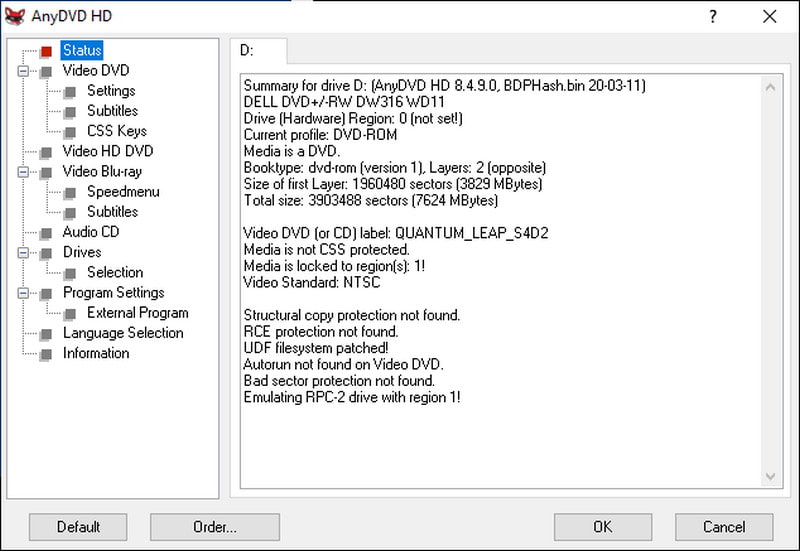
Pasul 1Asigurați-vă că vizitați site-ul oficial și descărcați software-ul AnyDVD HD. Înainte de a începe orice alte procese, asigurați-vă că acestea sunt în fundal.
Pasul 2Introduceți DVD-ul Regiunii 2 în computer, asigurați-vă că este conectat la o unitate și fiți atenți, deoarece AnyDVD HD îl va debloca automat.
Pasul 3Găsiți pictograma AnyDVD HD care poate fi găsită în bara de sistem și faceți clic dreapta pe ea; din listă, selectați Extrageți DVD-ul video pe hard disk.
Pasul 4Selectați locația în care doriți să stocați fișierele extrase ale DVD-ului.
Pasul 5Pentru a iniția procesul de umplere, va trebui să faceți clic pe Copiați DVD-ul butonul, iar odată ce ați terminat de umplut DVD-ul, fișierele pe care le-ați copiat pot fi redate sau convertite cu ușurință în alte formate.
Extragerea unui DVD din regiunea 2 este esențial pentru depășirea restricțiilor de redare și pentru a vă bucura de conținut pe orice dispozitiv. Fie că alegi AVaide DVD Ripper pentru viteza și calitatea sa sau alternative precum HandBrake sau MakeMKV, fiecare unealtă oferă o soluție fiabilă. Deblocați-vă DVD-urile, convertiți-le în formate digitale și experimentați divertisment fără restricții la nivel global.
Cel mai bun instrument pentru extragerea și convertirea fișierelor de imagine DVD Disc/Folder/ISO în mai multe formate.



 Descărcare sigură
Descărcare sigură


